By Nathan E. Malpass, Last Update: September 19, 2023
In einer Zeit, in der unsere Smartphones Speicher für persönliche Erinnerungen, sensible Informationen und wichtige Daten sind, sind regelmäßige Backups zu einer entscheidenden Praxis geworden. Die iPhones von Apple bieten eine nahtlose Möglichkeit, Ihr Gerät zu sichern und stellen so sicher, dass Ihre Fotos, Nachrichten, Apps und Einstellungen vor unvorhergesehenen Ereignissen geschützt sind. Allerdings stellt sich oft die Frage: Wie lange dauert es, ein iPhone zu sichern??
Die Zeit, die zum Durchführen einer iPhone-Sicherung benötigt wird, kann je nach mehreren Faktoren stark variieren. Unabhängig davon, ob Sie ein neues Gerät einrichten, von einem Backup wiederherstellen oder einfach Ihr iPhone in iCloud oder auf Ihrem Computer sichern, kann das Verständnis der Elemente, die zu den Backup-Zeiten beitragen, dabei helfen, Ihre Erwartungen zu erfüllen und den Prozess reibungsloser zu gestalten.
In diesem Artikel befassen wir uns mit den verschiedenen Faktoren, die sich auf die Backup-Dauer des iPhone auswirken, untersuchen die durchschnittlichen Backup-Zeiten und geben wertvolle Tipps, um den Backup-Prozess zu beschleunigen, ohne die Integrität Ihrer Daten zu gefährden.
Teil Nr. 1: Wie lange dauert die Sicherung eines iPhones?Teil #2: Warum dauert der iPhone-Backup-Prozess zu lange?Teil #3: Wie beschleunigt man den iPhone-Backup-Prozess?Teil Nr. 4: Der beste Weg, Ihr iPhone zu sichern: „FoneDog iOS Data Backup & Restore“-Tool
Teil Nr. 1: Wie lange dauert die Sicherung eines iPhones?
Wie lange die Sicherung eines iPhones dauert, kann je nach mehreren Faktoren stark variieren. Normalerweise dauert es 30 Minuten bis etwa 3 Stunden. Die Größe Ihrer Daten, die von Ihnen gewählte Sicherungsmethode, die Geschwindigkeit Ihrer Internetverbindung und die Gesamtleistung Ihres Geräts tragen maßgeblich zur Dauer des Sicherungsvorgangs bei.
Wenn Sie auf der Suche nach einem schnelleren Backup-Prozess sind, können die Gewährleistung einer schnellen und stabilen Internetverbindung, die Verwendung eines neueren iPhone-Modells und die gelegentliche Überprüfung und Verwaltung Ihrer Apps und Daten dazu beitragen, den Backup-Prozess zu beschleunigen, ohne die Sicherheit Ihrer wertvollen Daten zu gefährden Information.
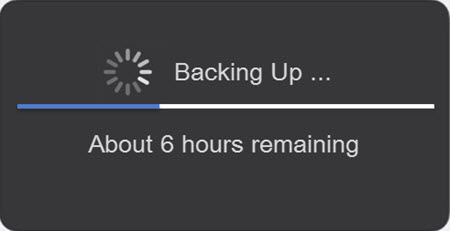
Teil #2: Warum dauert der iPhone-Backup-Prozess zu lange?
Wie Sie erfahren haben, wie lange es dauert, ein iPhone zu sichern, kann es bis zu ein paar Stunden dauern. Es kann frustrierend sein, ein iPhone-Backup über einen längeren Zeitraum durchzuführen, insbesondere wenn Sie es eilig haben, die Sicherheit Ihrer Daten zu gewährleisten. Es gibt mehrere Gründe, warum Ihr iPhone-Backup möglicherweise länger dauert als erwartet. Lassen Sie uns diese Gründe genauer untersuchen und einen Leitfaden zur Fehlerbehebung bereitstellen, der Ihnen bei der Behebung des Problems hilft.
Zu den Gründen, warum der Sicherungsvorgang zu lange dauert, gehören unter anderem die folgenden:
-
Veraltete iOS-VersionHinweis: Die Verwendung einer veralteten iOS-Version kann zu Kompatibilitätsproblemen und möglicherweise langsameren Backup-Prozessen führen. Stellen Sie sicher, dass auf Ihrem iPhone die neueste verfügbare iOS-Version ausgeführt wird.
-
Beschädigte Daten: Beschädigte Dateien oder Daten auf Ihrem iPhone können zu Verzögerungen bei der Sicherung führen. Das System könnte Schwierigkeiten haben, solche Daten effektiv zu verarbeiten und zu übertragen.
-
Überlastetes iPhone: Wenn auf Ihrem Gerät nicht mehr genügend Speicherplatz vorhanden ist, kann dies den Sicherungsvorgang behindern. Das Freigeben von Speicherplatz durch das Löschen unnötiger Dateien kann die Sicherungen potenziell beschleunigen.
-
DatengrößeHinweis: Je mehr Daten Sie auf Ihrem iPhone haben, desto länger dauert der Sicherungsvorgang wahrscheinlich. Dazu gehören Fotos, Videos, Apps, App-Daten, Nachrichten und Einstellungen. Ein Gerät mit größerer Speicherkapazität und mehr Inhalten benötigt natürlich mehr Zeit für die Sicherung.
-
Sicherungsmethode: Apple bietet zwei Hauptmethoden zum Sichern Ihres iPhones: iCloud und iTunes (jetzt bekannt als Finder auf macOS Catalina und höher). iCloud-Backups sind praktisch, da sie drahtlos über WLAN erfolgen und automatisch geplant werden können. Allerdings spielt die Geschwindigkeit Ihrer Internetverbindung eine entscheidende Rolle dabei, wie schnell Ihre Daten in iCloud hochgeladen werden. Andererseits kann die Verwendung eines Kabels, um Ihr iPhone zur Sicherung mit einem Computer zu verbinden, möglicherweise schneller sein, erfordert jedoch eine physische Verbindung.
-
Internetverbindung: Bei iCloud-Backups spielt die Geschwindigkeit Ihrer Internetverbindung eine erhebliche Rolle. Eine schnellere WLAN-Verbindung führt zu kürzeren Upload-Zeiten. Langsamere Verbindungen, wie etwa überlastete öffentliche WLAN-Netzwerke oder Gebiete mit schlechter Signalstärke, können zu längeren Backup-Zeiten führen.
-
GeräteleistungHinweis: Die Rechenleistung Ihres iPhones beeinflusst auch die Backup-Zeiten. Neuere Modelle mit schnelleren Prozessoren und mehr RAM können den Backup-Prozess effizienter abwickeln, was zu schnelleren Abschlusszeiten im Vergleich zu älteren Geräten führt.
-
Apps und Einstellungen: Einige Apps und Einstellungen können den Sicherungsvorgang beeinträchtigen. Apps, die große Datenmengen speichern, wie Spiele mit großen Speicherdateien oder Multimedia-Bearbeitungs-Apps, können die Sicherungszeit verlängern. Darüber hinaus können bestimmte Einstellungen, wie zum Beispiel große E-Mail-Anhänge oder bestimmte App-Konfigurationen, die Gesamtdauer der Sicherung beeinflussen.
-
Netzwerktraffic: iCloud-Backups können durch Netzwerküberlastung beeinträchtigt werden, insbesondere während der Hauptnutzungszeiten. Dies kann zu langsameren Upload-Geschwindigkeiten und längeren Sicherungszeiten führen.
-
Vorherige Sicherung: Wenn Sie eine regelmäßige Sicherung durchführen, hängt die benötigte Zeit möglicherweise davon ab, ob Sie Ihr Gerät bereits zuvor gesichert haben. Inkrementelle Backups, bei denen nur neue oder geänderte Daten seit dem letzten Backup hochgeladen werden, sind im Allgemeinen schneller als anfängliche Backups, bei denen alle Daten übertragen werden müssen.
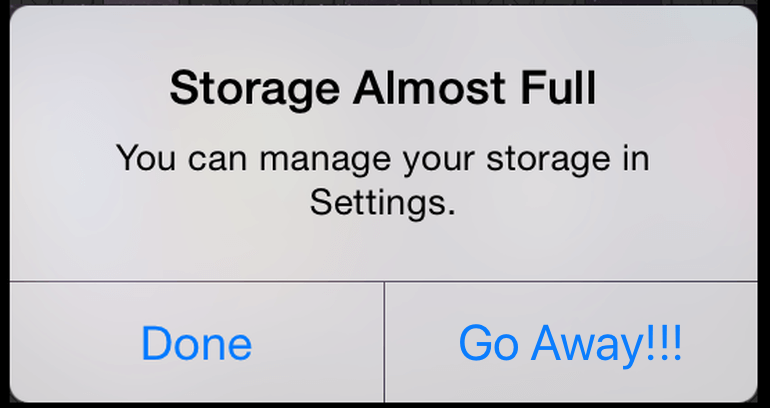
Eine langwierige iPhone-Sicherung kann verschiedene Ursachen haben, von der Datengröße bis hin zu Netzwerkproblemen. Wenn Sie diese Gründe verstehen und die Anleitung zur Fehlerbehebung befolgen, können Sie die spezifischen Probleme ermitteln und beheben, die dazu führen, dass Ihre Backups länger als erwartet dauern.
Denken Sie daran, dass die Wartung eines gut organisierten Geräts, einer starken Internetverbindung und aktualisierter Software der Schlüssel zur Gewährleistung effizienter und zeitnaher Backups ist.
Teil #3: Wie beschleunigt man den iPhone-Backup-Prozess?
Nachdem Sie nun erfahren haben, wie lange es dauert, ein iPhone zu sichern, sprechen wir über Tipps, um den Vorgang zu beschleunigen. Das Warten auf den Abschluss einer iPhone-Sicherung kann eine Geduldsprobe sein, insbesondere wenn Sie die Sicherheit Ihrer Daten gewährleisten möchten.
Glücklicherweise gibt es mehrere Strategien, mit denen Sie den Backup-Prozess beschleunigen und Zeit sparen können. Hier sind einige effektive Tipps, die Ihnen helfen, Ihr iPhone-Backup zu beschleunigen:
-
Verwenden Sie iTunes/Finder: Wenn Sie Ihr iPhone über ein Kabel mit Ihrem Computer verbinden, sollten Sie darüber nachdenken Verwenden Sie iTunes, um Ihr iPhone zu sichern. Diese Methode kann im Vergleich zu drahtlosen iCloud-Backups schneller sein.
-
Verwenden Sie eine schnelle WLAN-Verbindung: Für schnelle Backups ist eine stabile und schnelle WLAN-Verbindung unerlässlich. Stellen Sie sicher, dass Sie mit einem zuverlässigen Netzwerk mit starkem Signal verbunden sind, um eine effiziente Datenübertragung zu gewährleisten.
-
Aktualisieren Sie Ihren Internetplan: Wenn Sie aufgrund Ihrer Internetverbindung ständig langsame Backup-Geschwindigkeiten feststellen, sollten Sie ein Upgrade auf einen schnelleren Internettarif in Betracht ziehen. Eine höhere Upload-Geschwindigkeit verkürzt die Backup-Zeiten erheblich.
-
Sicherungsdaten begrenzen: Überprüfen Sie Ihre Sicherungseinstellungen, um nur wichtige Daten einzuschließen. Deaktivieren Sie Backups für Apps oder Daten, die Sie nicht für wichtig halten. Dadurch verringert sich die Menge der zu übertragenden Daten.
-
Nicht benötigte Daten löschen: Bereinigen Sie Ihr iPhone regelmäßig, indem Sie unnötige Fotos, Videos und Apps entfernen. Dadurch wird nicht nur Speicherplatz frei, sondern auch das zu sichernde Datenvolumen reduziert.
-
Wi-Fi-Backup priorisieren: Stellen Sie Ihr iPhone so ein, dass die Datensicherung nur dann erfolgt, wenn eine WLAN-Verbindung besteht. Dies verhindert, dass Backups Mobilfunkdaten verbrauchen und sorgt für schnellere Geschwindigkeiten über eine WLAN-Verbindung.
-
Überprüfen Sie den iCloud-Speicher: Wenn Sie mit iCloud Stellen Sie beim Erstellen von Backups sicher, dass ausreichend Speicherplatz zur Verfügung steht. Wenn Ihr iCloud-Speicher fast voll ist, kann dies zu langsameren Backup-Geschwindigkeiten führen. Erwägen Sie bei Bedarf ein Upgrade Ihres Speicherplans.
-
Über Nacht sichern: Planen Sie Ihre Sicherungen so, dass sie außerhalb der Hauptverkehrszeiten erfolgen, beispielsweise über Nacht. Dadurch können schnellere Netzwerkgeschwindigkeiten aufgrund geringerer Benutzeraktivität genutzt werden.
-
Hintergrund-Apps schließen: Schließen Sie alle unnötigen Apps, die im Hintergrund ausgeführt werden, bevor Sie ein Backup starten. Dies hilft, Systemressourcen freizugeben und sorgt für reibungslosere Sicherungsvorgänge.
-
Starten Sie Ihr iPhone neu: Ein Neustart Ihres Geräts kann dabei helfen, vorübergehende Störungen oder Prozesse zu beheben, die sich möglicherweise auf die Backup-Geschwindigkeit auswirken.
-
Apps aktualisieren: Stellen Sie sicher, dass Ihre Apps auf dem neuesten Stand sind. Manchmal können veraltete Apps Kompatibilitätsprobleme verursachen, die den Backup-Prozess verlangsamen.
-
Einstellungen optimieren: Deaktivieren Sie unnötige Einstellungen wie die Hintergrund-App-Aktualisierung für Apps, die dies nicht benötigen. Dadurch können Ressourcen freigesetzt und die Backup-Geschwindigkeit erhöht werden.
-
IOS aktualisieren: Halten Sie das Betriebssystem Ihres iPhones immer auf dem neuesten Stand. Updates beinhalten oft Leistungsverbesserungen, die sich positiv auf die Backup-Geschwindigkeit auswirken können.
-
Kontakt Apple-Support: Wenn Sie alle Tipps ausprobiert haben und Ihre Backup-Geschwindigkeit immer noch langsam ist, sollten Sie sich an uns wenden Apple-Unterstützung für persönliche Unterstützung und Anleitung.
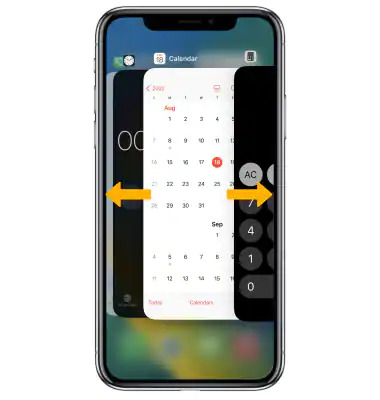
Durch die Umsetzung dieser Tipps können Sie den Zeitaufwand für die Sicherung Ihres iPhones erheblich verkürzen und so sicherstellen, dass Ihre Daten ohne lästige lange Wartezeiten sicher sind. Denken Sie daran, dass je nach Ihren spezifischen Umständen und Vorlieben möglicherweise eine Kombination verschiedener Strategien erforderlich ist.
Teil Nr. 4: Der beste Weg, Ihr iPhone zu sichern: „FoneDog iOS Data Backup & Restore“-Tool
Dieser Leitfaden hat darüber gesprochen Wie lange dauert es, ein iPhone zu sichern?. In diesem Abschnitt stellen wir Ihnen eine bessere Alternative vor. Im Bereich der iPhone-Backups ist das „FoneDog iOS-Datensicherung und -wiederherstellung„Tool erweist sich als leistungsstarke und effiziente Lösung.
iOS Daten sichern und wiederherstellen
Ein Klick, um das gesamte iOS-Gerät auf Ihrem Computer zu sichern.
Ermöglicht die Vorschau und Wiederherstellung eines Elements aus der Sicherung auf einem Gerät.
Exportieren Sie was Sie wollen von der Sicherung auf Ihren Computer.
Kein Datenverlust auf Geräten während der Wiederherstellung.
iPhone Restore überschreibt Ihre Daten nicht
Free Download
Free Download
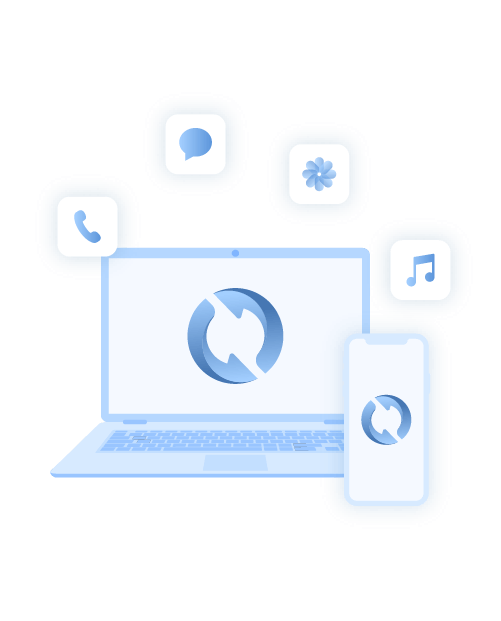
Dieses Tool bietet eine umfassende Möglichkeit zum Sichern und Wiederherstellen der Daten Ihres iPhones und bietet Benutzern ein nahtloses und zuverlässiges Erlebnis. Mit seiner benutzerfreundlichen Oberfläche und seinem robusten Funktionsumfang zeichnet sich dieses Tool als eine der besten Optionen zum Schutz Ihrer wertvollen Daten aus.
„FoneDog iOS Data Backup & Restore“ ist eine Drittanbietersoftware, die den Prozess der Sicherung und Wiederherstellung von Daten auf iPhones und iPads vereinfacht. Sie unterstützt eine breite Palette von Datentypen, darunter Fotos, Videos, Kontakte, Nachrichten, App-Daten, und mehr.
Das Tool gewährleistet Datenintegrität und -sicherheit während des gesamten Sicherungs- und Wiederherstellungsprozesses und ist damit die ideale Wahl sowohl für regelmäßige Benutzer als auch für diejenigen, die eine erweiterte Datenverwaltung benötigen.
Einige der wichtigsten Merkmale sind die folgenden:
-
Selektive Sicherung und Wiederherstellung: Benutzer können bestimmte Datentypen zum Sichern oder Wiederherstellen auswählen, was einen personalisierteren und effizienteren Prozess ermöglicht.
-
Verschlüsselte Sicherungen: Das Tool bietet die Möglichkeit, Ihre Backups zu verschlüsseln und so Ihren vertraulichen Informationen eine zusätzliche Sicherheitsebene hinzuzufügen.
-
Vorschau vor der Wiederherstellung: Vor dem Wiederherstellen von Daten können Sie eine Vorschau des Inhalts anzeigen und gezielt nur das wiederherstellen, was Sie benötigen.
-
Kompatibilität: Es funktioniert nahtlos mit einer Vielzahl von iOS-Geräten und iOS-Versionen und gewährleistet die Kompatibilität mit Ihrem Gerät.
-
Benutzerfreundliche Oberfläche: Die intuitive Benutzeroberfläche erleichtert Benutzern, auch ohne technisches Fachwissen, die Navigation und die effektive Nutzung des Tools.
Hier sind die Schritte, um es zu verwenden:
- Laden Sie das Tool „FoneDog iOS Data Backup & Restore“ herunter und installieren Sie es auf Ihrem Computer.
- Verbinden Sie Ihr iPhone mit dem Computer und starten Sie die Software.
- Auswählen „iOS-Datensicherung“ von der Hauptschnittstelle.
- Wählen Sie die gewünschten Datentypen zum Sichern aus und klicken Sie auf "Start" um den Sicherungsvorgang zu starten.
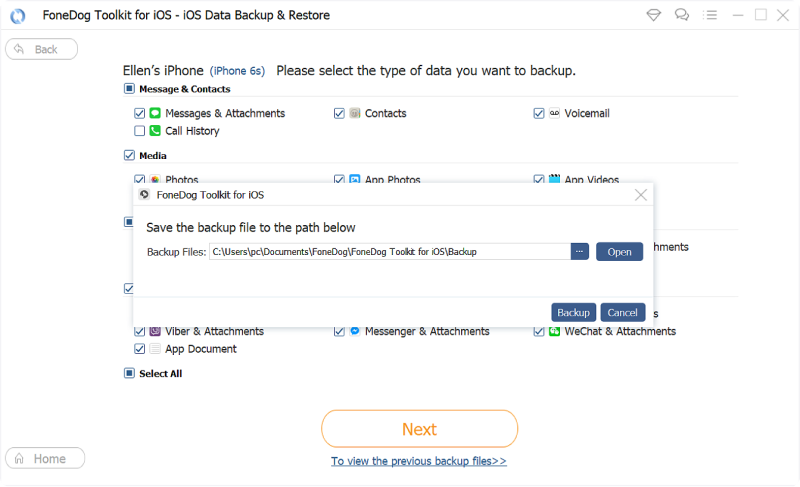
Zu Stellen Sie Ihr iPhone von Ihrem PC wieder her, führen Sie die folgenden Schritte aus:
- Starten Sie die Software und verbinden Sie Ihr iPhone mit dem Computer.
- Auswählen „iOS-Datenwiederherstellung“ von der Hauptschnittstelle.
- Wählen Sie aus der Liste die Sicherungsdatei aus, die Sie wiederherstellen möchten.
- Sehen Sie sich die Daten in der Vorschau an und wählen Sie die Elemente aus, die Sie wiederherstellen möchten.
- Hier "Auf Gerät wiederherstellen" um den Wiederherstellungsprozess einzuleiten.

In einer Welt, in der Datensicherheit und Komfort an erster Stelle stehen, bietet das Tool „FoneDog iOS Data Backup & Restore“ eine umfassende Lösung zum einfachen und zuverlässigen Sichern und Wiederherstellen der Daten Ihres iPhones. Seine benutzerfreundlichen Funktionen und seine robuste Funktionalität machen es zur ersten Wahl, wenn es darum geht, sicherzustellen, dass Ihre wertvollen Informationen geschützt und leicht wiederherstellbar bleiben.
Menschen Auch LesenWie lange dauert die Wiederherstellung eines iPhones?Wie kann ich das iPhone mit iTunes sichern und wiederherstellen?


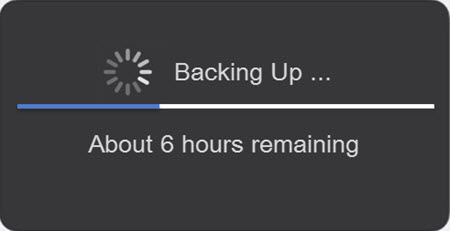
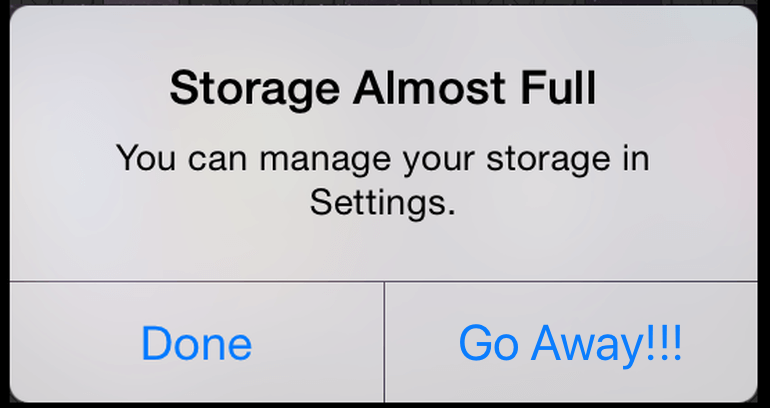
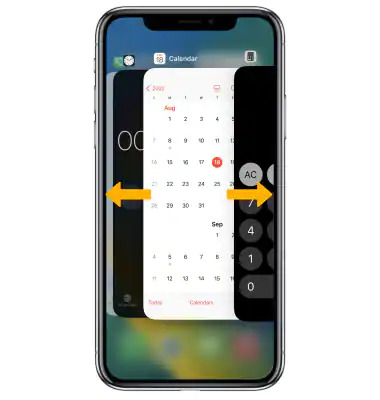
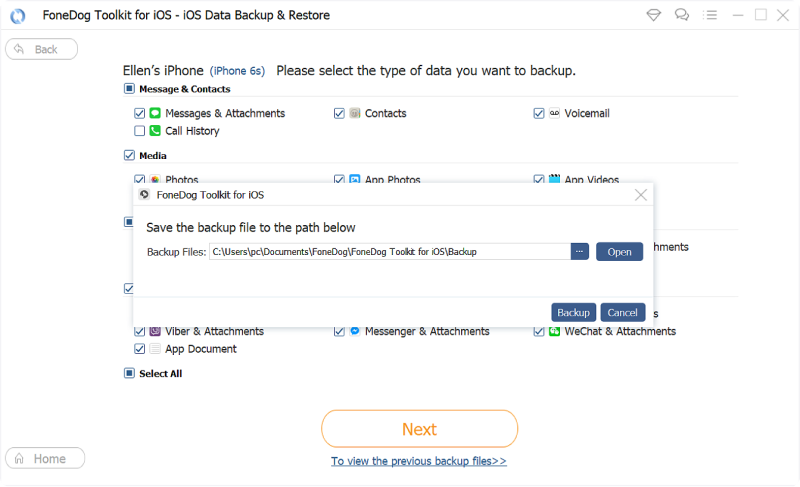

/
/